Program Microsoft Office InfoPath 2003, nowy składnik pakietu Microsoft Office System, umożliwia zespołom i organizacjom gromadzenie oraz udostępnianie informacji. W programie InfoPath można szybko i łatwo tworzyć formularze, które po wypełnieniu umożliwiają korzystanie z istniejących magazynów i struktur danych. Można zmniejszyć liczbę problemów lub nawet wyeliminować problemy dotyczące aktualnych formularzy, takie jak błędne dane, nieelastyczność lub bezużyteczność formularzy, błędy w warstwie merytorycznej i inne. Dowiedz się więcej o programie InfoPath.
W tym artykule omówiono sposób konwersji istniejącego formularza w programie InfoPath (w celu poprawy struktury formularza) oraz dodatkowe zalety, takie jak sprawdzanie poprawności danych, integralność danych i elastyczność formularzy.
Zmienianie standardowego dokumentu w formularz
Weźmy na początek typowy dokument, taki jak formularz raportu z wydatków. Formularz na rysunku 1 przypomina formularze zestawień wydatków stosowane w wielu firmach. Z tym formularzem są związane następujące problemy:
- Jest on trudny w użyciu, nieelastyczny i zwraca złe dane, ponieważ nie jest sprawdzana ich poprawność.
- Wypełnianie formularza zajmuje pracownikom dużo czasu. Zwykle tylko doświadczony personel jest w stanie szybko wypełnić ten formularz.
- Nie oferuje on możliwości integracji z innymi systemami, co zmusza pracowników do rejestrowania wydatków głównie ręcznie.
- Opracowano go z myślą o wypełnianiu i drukowaniu, co powoduje, że jego rozmiar musi być zgodny z rozmiarem papieru.
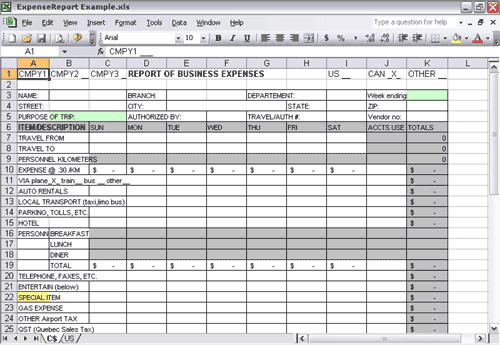
Tego typu rozwiązanie mogło być akceptowane kilka lat temu, jednak od tamtego czasu serwery wewnętrzne i systemy pośredniczące znacznie się rozwinęły. Trudności przy dołączaniu danych z pulpitu do baz na serwerach należą już do przeszłości. Dzięki standardom takim jak XML program InfoPath ujednolica złożone procesy biznesowe, wypełniając tę lukę.
Formularz na rysunku 1 można zbudować za pomocą języka HTML i języka przetwarzania serwerowego, na przykład Microsoft Active Server Pages .NET (ASP.NET), ale działy informatyczne w większości firm są zbyt małe, aby podołać tego typu zadaniom. Nawet jeśli działy informatyczne są wystarczająco rozwinięte, to zwykle ich pracownicy wolą nie zajmować się takimi zadaniami, ponieważ praca nad nimi nie zawsze daje widoczne, konkretne wyniki.
Problem ten można rozwiązać za pomocą programu InfoPath.
Nadzieja w programie InfoPath
A więc wiadomo, że proces ten można zoptymalizować. Od czego zaczniemy? Jeśli nowy formularz w programie InfoPath będzie projektowany na podstawie istniejącego źródła danych, zostanie uruchomiony Kreator konfiguracji źródła danych (zob. rysunek 2). Można wybrać schemat XML, bazę danych (programu Microsoft Access lub Microsoft SQL? Server) albo usługę sieci Web.
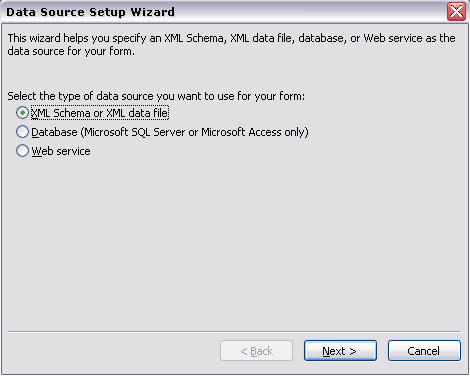
Rysunek 2. Kreator konfiguracji źródła danych w programie InfoPath
W tym przykładzie tworzenie raportu z wydatków jest jednak procesem wykonywanym ręcznie, dlatego należy zbudować nowe źródło danych przy użyciu schematu XML. W tym celu można użyć programu Microsoft Visual Studio 2005. Pomocne mogą okazać się również narzędzia opracowane przez niezależnych producentów oprogramowania. Format schematu wynikowego zostanie omówiony bardzo krótko, natomiast główny nacisk zostanie położony na korzystanie z tego schematu w programie InfoPath.
- Sekcja główna zawierająca informacje raportu z wydatków.
- Sekcja pracowników zawierająca informacje o pracownikach.
- Sekcja elementów powtarzalnych zawierająca kolekcję poszczególnych wydatków.
- Opcjonalna sekcja rozrywkowa.
Uwaga: Program InfoPath umożliwia rozszerzanie istniejącego źródła danych, co oznacza, że można dodawać do niego ograniczenia, ale nie umożliwia jego zastępowania, co oznacza, że nie można usuwać ograniczeń. Jeśli na przykład typem danych wymaganym jako koszt elementu jest liczba, program InfoPath nie zezwoli na wprowadzenie ciągu tekstowego. Można będzie jednak określić akceptowane typy liczb lub zakresy.
Projektowanie formularza
Po określeniu źródła danych można rozpocząć odkrywanie rzeczywistych możliwości programu InfoPath dotyczących projektowania nowych formularzy. Aby rozpocząć:
- W menu Plik kliknij polecenie Projektuj formularz.
- W okienku zadań Projektuj formularz kliknij przycisk Nowy ze źródła danych.
- Kliknij opcję Schemat XML lub plik danych XML, aby wybrać typ źródła danych, a następnie kliknij przycisk Dalej.
- Wybierz schemat XML i kliknij przycisk Zakończ.
Teraz można już rozpocząć projektowanie formularza. W okienku zadań Źródło danych po prawej stronie kliknij przycisk Układ lub Formanty, a następnie przeciągnij żądane tabele lub formanty na formularz. W razie potrzeby można zmodyfikować typ formantu. Po przeciągnięciu pola ze źródła danych program InfoPath automatycznie wstawi tytuł uzyskany na podstawie nazwy elementu lub atrybutu zawierającego dane.
Można również dodać powtarzające się sekcje, umożliwiając wstawienie dowolnej liczby wierszy, i sekcje opcjonalne, aby umożliwić dodawanie tylko rzeczywiście potrzebnych danych. Obie funkcje są ogromnym krokiem naprzód w porównaniu z tradycyjnymi, nieelastycznymi formularzami i umożliwiają wykorzystanie zalet struktury XML.
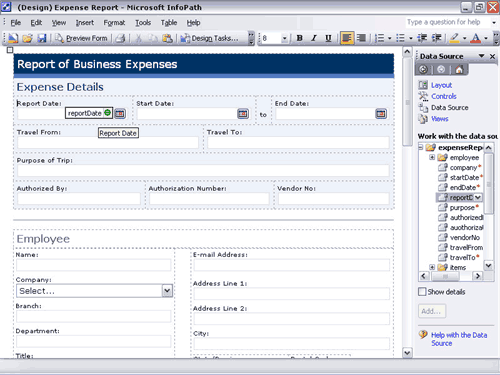
Porada: Do programu InfoPath dołączono przykładowe formularze ułatwiające rozpoczęcie pracy. W tym przykładzie użyto formularza przykładowego Raport z wydatków (w walucie krajowej). W trybie projektowania można skopiować zawartość formularza przykładowego i wkleić ją do własnego formularza. Można również korzystać ze źródła danych formularza przykładowego. W menu Plik wybierz polecenie Projektuj formularz. W okienku zadań Projektuj formularz kliknij przycisk Dostosuj przykład.
Dodawanie funkcji sprawdzania poprawności
Do każdego z pól można dodać funkcję sprawdzania poprawności danych, aby zapewnić przestrzeganie określonych reguł biznesowych. Jeśli na przykład koszt danego elementu wymaga wprowadzenia wartości liczbowej, można wprowadzić wyłącznie liczbę. Dzięki temu łatwiej jest uniknąć danych w nieprawidłowym formacie.
Aby dodać funkcję sprawdzania poprawności, kliknij prawym przyciskiem myszy formant w formularzu (na przykład pole tekstowe), wybierz polecenie Właściwości pola tekstowego, a następnie kliknij przycisk Sprawdzanie poprawności danych w oknie dialogowym. W programie InfoPath można dodać zintegrowaną funkcję sprawdzania poprawności lub funkcję sprawdzania poprawności opartą na skryptach. Zrzut ekranu na rysunku 4 pokazuje, w jaki sposób program InfoPath umożliwia dodanie funkcji warunkowego sprawdzania poprawności pól.
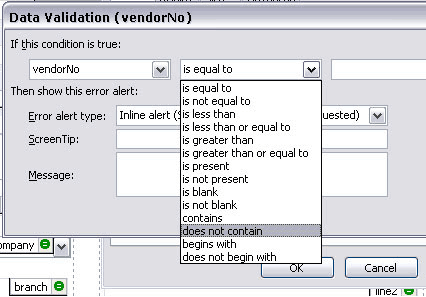
Wypełnianie formularza
Po utworzeniu formularza można go opublikować i udostępnić pracownikom. W menu Plik kliknij polecenie Opublikuj. Formularz można zapisać w folderze udostępnionym, w bibliotece formularzy programu Microsoft SharePoint Portal Server lub na serwerze sieci Web. Kreator publikowania umożliwia wysyłanie użytkownikom wiadomości e-mail zawierających powiadomienie o udostępnieniu nowego formularza.
Wreszcie wiadomo, że z programu InfoPath można korzystać na wiele sposobów. Po wypełnieniu i zapisaniu formularza program InfoPath zapisze dane w formacie XML określonym w schemacie XML. Do źródła nie są dodawane żadne elementy, z wyjątkiem jednej instrukcji przetwarzania ułatwiającej programowi InfoPath śledzenie pliku XML w sytuacji, gdy w przyszłości wystąpi potrzeba jego ponownej edycji.
Podsumowanie
W tym krótkim przykładzie pokazano, w jaki sposób program InfoPath ułatwia konwersję formularza papierowego na zintegrowane rozwiązanie oferujące zaawansowane funkcje sprawdzania poprawności danych. Pokazano również, jak użytecznym narzędziem jest program InfoPath przy codziennym wypełnianiu formularzy. Krótko mówiąc, program InfoPath to dodatkowe korzyści z inwestycji poniesionych na potrzeby przetwarzania danych, niezależnie od tego, czy są narzędzia XML, bazy danych czy usługi sieci Web.

